एक्सेल में नंबर देने का मतलब है कि संख्याओं के साथ एक सेल प्रदान करना जो सीरियल टेबल की तरह कुछ नंबरों की तरह है, जाहिर है यह संख्याओं के साथ पहली दो कोशिकाओं को भरने के द्वारा मैन्युअल रूप से भी किया जा सकता है और टेबल के अंत तक नीचे खींचें जो एक्सेल स्वचालित रूप से श्रृंखला को भर देंगे या हम डेटा या तालिका में क्रम संख्या के रूप में एक पंक्ति संख्या डालने के लिए = ROW () सूत्र का उपयोग करें।
एक्सेल में नंबरिंग
एक्सेल के साथ काम करने के समय, कुछ छोटे कार्य हैं जिन्हें बार-बार करने की आवश्यकता होती है, और यदि हम इसे करने का सही तरीका जानते हैं, तो वे बहुत समय बचा सकते हैं। एक्सेल में संख्याओं को उत्पन्न करना एक ऐसा कार्य है जो अक्सर काम करते समय उपयोग किया जाता है। सीरियल नंबर एक्सेल में बहुत महत्वपूर्ण भूमिका निभाते हैं। यह आपके डेटा के प्रत्येक रिकॉर्ड के लिए एक विशिष्ट पहचान को परिभाषित करता है।
तरीकों में से एक सीरियल नंबर मैन्युअल रूप से एक्सेल में जोड़ना है। लेकिन यह दर्द हो सकता है यदि आपके पास सैकड़ों या हजारों पंक्तियों का डेटा है, और आपको उनके लिए पंक्ति संख्या दर्ज करनी होगी।
यह लेख इसे करने के विभिन्न तरीकों को कवर करेगा।
एक्सेल में सीरियल नंबर को स्वचालित रूप से कैसे जोड़ें?
एक्सेल में पंक्तियों की संख्या उत्पन्न करने के कई तरीके हैं।
- भरण हैंडल का उपयोग करना
- भरण श्रृंखला का उपयोग करना
- ROW फ़ंक्शन का उपयोग करना
# 1 - भरें हैंडल का उपयोग करना
यह कुछ पहले से भरे हुए सेल से एक पैटर्न की पहचान करता है और फिर जल्दी से पूरे पैटर्न को भरने के लिए उस पैटर्न का उपयोग करता है।
नीचे दिए गए डेटासेट को लेते हैं।

उपरोक्त डेटासेट के लिए, हमें सीरियल नंबर रिकॉर्ड-वार भरना होगा। नीचे दिए गए चरणों का पालन करें:
- सेल A3 में 1 दर्ज करें और सेल A4 में 2 दर्ज करें।
- नीचे दिए गए स्क्रीनशॉट के अनुसार दोनों सेल का चयन करें।

- जैसा कि हम देख सकते हैं कि एक्सेल में लाल रंग के रंग से ऊपर के स्क्रीनशॉट में एक छोटा सा वर्ग दिखाया गया है जिसे एक्सेल में फिल हैंडल कहा जाता है।
- इस वर्ग पर माउस कर्सर रखें और भरण हैंडल पर डबल-क्लिक करें।
- यह स्वचालित रूप से डेटासेट के अंत तक सभी कोशिकाओं को भर देगा। नीचे दिए गए स्क्रीनशॉट का संदर्भ लें।

- जैसा कि भरण हैंडल पैटर्न की पहचान करता है और तदनुसार संबंधित कोशिकाओं को उस पैटर्न से भरता है।
यदि आपके पास डेटासेट में कोई रिक्त पंक्ति है, तो भरण हैंडल केवल अंतिम सन्निहित गैर-रिक्त पंक्ति तक काम करेगा।
# 2 - भरण श्रृंखला का उपयोग करना
यह डेटा पर अधिक नियंत्रण देता है कि सीरियल नंबर एक्सेल में कैसे प्रवेश किया जाता है।
मान लीजिए कि आपके पास छात्रों के विषयवार अंक कम हैं।

एक्सेल में श्रृंखला भरने के लिए नीचे दिए गए चरणों का पालन करें:
- सेल A3 में 1 दर्ज करें।
- होम टैब पर जाएं। नीचे दिए गए स्क्रीनशॉट में दिखाए अनुसार संपादन अनुभाग के तहत भरें विकल्प पर क्लिक करें।

- फिल ड्रॉपडाउन पर क्लिक करें। इसके कई विकल्प हैं। निचे स्क्रीनशॉट में दिखाए अनुसार Series पर क्लिक करें।

- यह एक डायलॉग बॉक्स खोलेगा, जैसा कि नीचे स्क्रीनशॉट में दिखाया गया है।
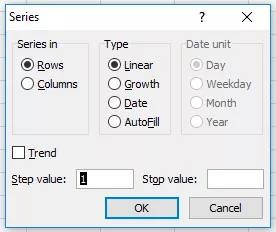
- सीरीज इन सेक्शन के तहत कॉलम पर क्लिक करें। नीचे दिए गए स्क्रीनशॉट का संदर्भ लें।

- मूल्य रोकें फ़ील्ड के अंतर्गत मान दर्ज करें। इस मामले में, हमारे पास कुल 10 रिकॉर्ड हैं; Enter 10. यदि आप इस मान को छोड़ देते हैं, तो Fill Series विकल्प काम नहीं करेगा।
- ठीक है दर्ज करें। यह 1 से 10. तक अनुक्रमांक के साथ पंक्तियों को भर देगा। नीचे दिए गए स्क्रीनशॉट को देखें।

# 3 - ROW फ़ंक्शन का उपयोग करना
एक्सेल में एक अंतर्निहित फ़ंक्शन होता है, जिसका उपयोग एक्सेल में पंक्तियों को संख्या करने के लिए भी किया जा सकता है। एक्सेल पंक्ति क्रमांकन प्राप्त करने के लिए, नीचे दिखाए गए पहले सेल में निम्नलिखित सूत्र दर्ज करें:

- ROW फ़ंक्शन वर्तमान पंक्ति की एक्सेल पंक्ति संख्या देता है। मैंने इसे 4 से घटाया है क्योंकि मैंने 4 वें से डेटा शुरू किया है , इसलिए यदि आपका डेटा 2 एनडी पंक्ति से शुरू होता है , तो इससे 1 घटाएं।
- नीचे स्क्रीनशॉट देखें। उपयोग = ROW () - 3 सूत्र

बाकी पंक्तियों के लिए इस सूत्र को खींचें, और अंतिम परिणाम नीचे दिखाया गया है।

नंबरिंग के लिए इस फॉर्मूले का उपयोग करने का लाभ यह है, यदि आप अपने डेटासेट में कोई रिकॉर्ड हटाते हैं, तो यह नंबरिंग को खराब नहीं करेगा। चूंकि ROW फ़ंक्शन किसी भी सेल पते को संदर्भित नहीं कर रहा है, यह स्वचालित रूप से आपको सही पंक्ति संख्या देने के लिए समायोजित करेगा।
एक्सेल में नंबरिंग के बारे में याद रखने वाली बातें
- भरण हैंडल और भरण श्रृंखला विकल्प स्थिर हैं। यदि आप डेटासेट में किसी रिकॉर्ड या पंक्ति को स्थानांतरित या हटाते हैं, तो पंक्ति संख्या तदनुसार नहीं बदलेगी।
- यदि आप Excel में डेटा को काटते और कॉपी करते हैं, तो ROW फ़ंक्शन सटीक संख्या देता है।









